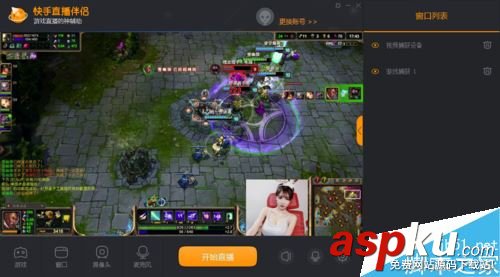顺便给出我的graph.py的脚本,这是一个以参数的数值生成对应的excel文件的脚本,这两个源代码是根据我的另一篇关于排序算法的博文改的案例。
# -*- coding:utf-8 -*-
import xlsxwriter
def create_graph(a,b,c,d,e,f):
# 创建一个excel
workbook = xlsxwriter.Workbook("排序算法比较结果.xlsx")
# 创建一个sheet
worksheet = workbook.add_worksheet()
# worksheet = workbook.add_worksheet("bug_analysis")
# 自定义样式,加粗
bold = workbook.add_format({'bold': 1})
# --------1、准备数据并写入excel---------------
# 向excel中写入数据,建立图标时要用到
headings = ["排序方法", "排序时间"]
data = [["简单选择排序", "直接插入排序", "冒泡排序", "快速排序", "两路合并排序", "堆排序"],[a,b,c,d,e,f]]
# 写入表头
worksheet.write_row('A1', headings, bold)
# 写入数据
worksheet.write_column('A2', data[0])
worksheet.write_column('B2', data[1])
# --------2、生成图表并插入到excel---------------
# 创建一个柱状图(column chart)
chart_col = workbook.add_chart({'type': 'column'})
# 配置第一个系列数据
chart_col.add_series({'name': '=Sheet1!$B$1','categories': '=Sheet1!$A$2:$A$7','values': '=Sheet1!$B$2:$B$7','line': {'color': 'red'},})
# 这里的sheet1是默认的值,因为我们在新建sheet时没有指定sheet名
# 如果我们新建sheet时设置了sheet名,这里就要设置成相应的值
# 设置图表的title 和 x,y轴信息
chart_col.set_title({'name': "排序算法结果"})
chart_col.set_x_axis({'name': "排序方法"})
chart_col.set_y_axis({'name': "花费时间(ms)"})
# 设置图表的风格
chart_col.set_style(1)
# 把图表插入到worksheet以及偏移
worksheet.insert_chart('A10', chart_col, {'x_offset': 25, 'y_offset': 10})
workbook.close()
return 0
if __name__=="__main__":
create_graph(10, 40, 50, 20, 10, 50)
三、常用API
1、运行Python指令
PyRun_SimpleString("print(os.getcwd(),a)");
pyext.eval(R"(a+='qwer')");